CAD图层如何修改颜色? 点击:203 | 回复:0
发表于:2019-03-21 17:30:04
楼主
在浩辰CAD软件中如何修改图层的颜色? 在使用CAD绘制图形时,我们常常需要使用图层,如果图层较多时,我们就需要给图层添加颜色以便于区别,接下来就看看小编为大家提供的方法吧!
1.首先,我们双击快捷图标将CAD打开,进入到CAD的操作界面之内。
2.打开浩辰CAD软件之后在常用菜单里找到图层特性选项,如图所示:
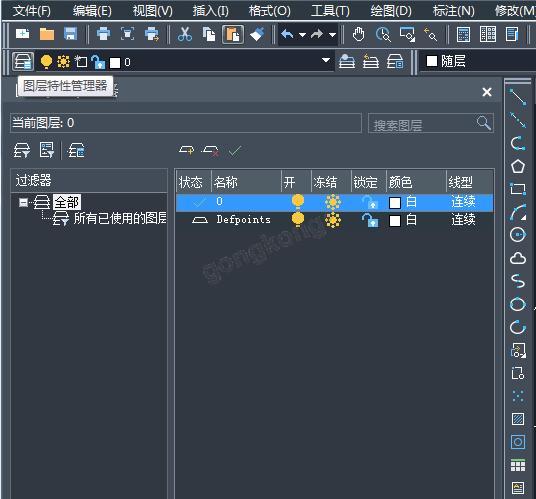
3.点击图层特性选项弹出图层特性对话框,如图所示:
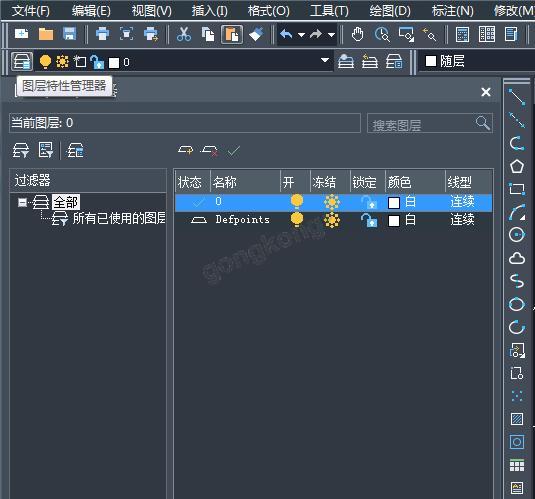
4.在图层特性对话框内我们找到图层里的颜色选项,如图所示:
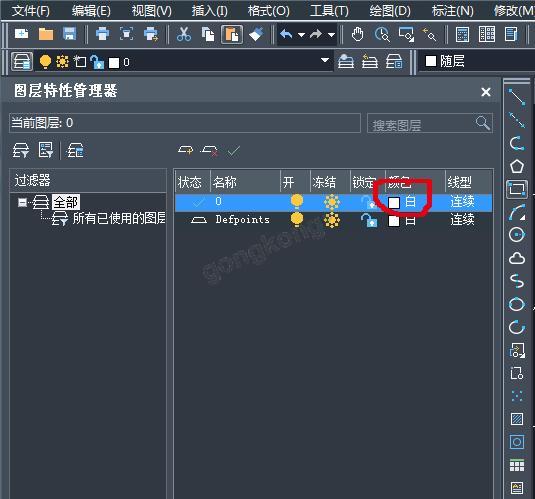
5.点击颜色选项在弹出的颜色选择对话框内我们选择一种需要的颜色,如图所示:

6.选择好颜色之后点击确定可以看到此时图层的颜色就变成选择的颜色了,如图所示:
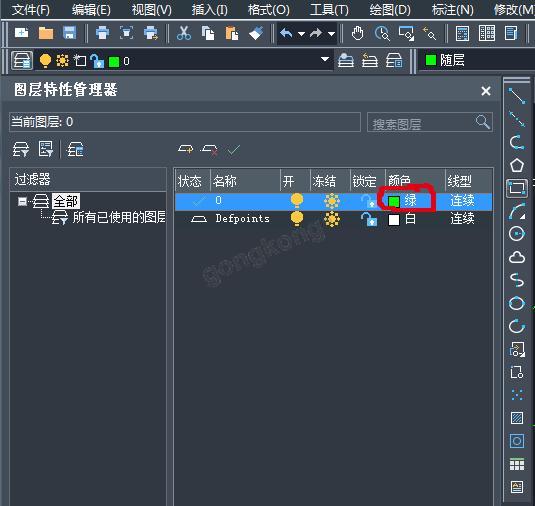
7.此时我们选择直线命令在绘图区里绘制图形时,可以看到绘制的图形就变成我们选择的颜色了,如图所示:
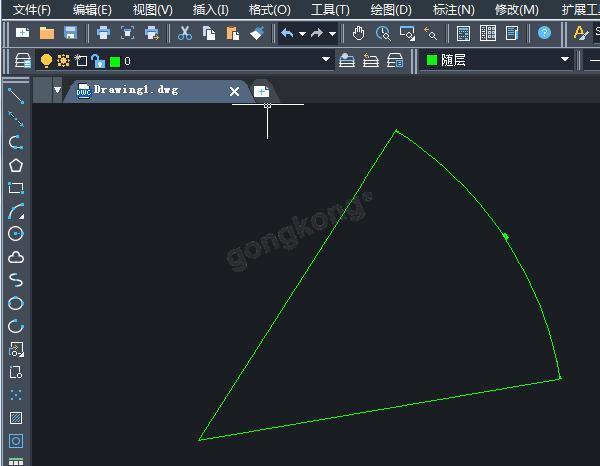
热门招聘
相关主题
- 锐谷科技DTU与组态软件通信解...
 [450]
[450] - 智能传感器-----电容液位计原...
 [224]
[224] - 想要单片机教程的朋友请到以...
 [1600]
[1600] - PAC控制器
 [335]
[335] - 智能传感器------布料张力测...
 [239]
[239] - 温度传感器的发展趋势
 [226]
[226] - 日本西部慢走丝线切割机
 [315]
[315] - 生成SolidWorks安装管理映像
 [882]
[882] - ICOA2006 首届国际开放式工业...
 [293]
[293] - 百里挑一 如何选择适合的CRM...
 [289]
[289]

官方公众号

智造工程师
-

 客服
客服

-

 小程序
小程序

-

 公众号
公众号

















 工控网智造工程师好文精选
工控网智造工程师好文精选
